Cara memeriksa tetapan pelayan proksi di komputer anda
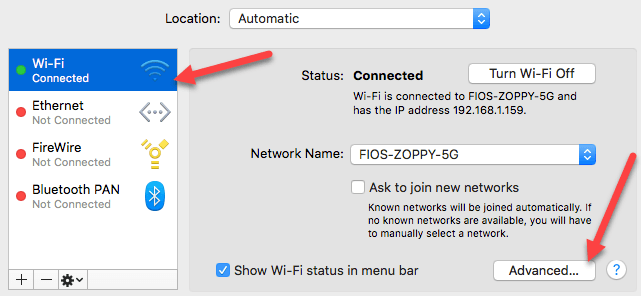
- 5039
- 318
- Wendell Shields
Sekiranya anda merasakan sambungan internet anda lebih lambat daripada apa yang sepatutnya atau anda perhatikan bahawa laman web tertentu akan disekat semasa melayari, mungkin kerana semua trafik internet anda akan melalui pelayan proksi.
Isi kandunganPelayan proksi pada dasarnya hanya komputer lain yang duduk di antara anda dan ISP anda. Biasanya dikonfigurasikan dalam persekitaran korporat untuk menapis trafik web yang pergi ke dan dari komputer pekerja. Dalam artikel ini, saya akan menunjukkan kepada anda bagaimana anda dapat menyemak tetapan proksi anda untuk melihat apakah komputer anda memang menggunakan pelayan proksi atau tidak.
Dalam kebanyakan kes, anda tidak akan dapat mematikan pelayan proksi, kerana ia dikawal oleh pentadbir. Walau bagaimanapun, ada kalanya komputer peribadi secara tidak sengaja atau berniat jahat ditetapkan untuk menggunakan pelayan proksi.
Periksa tetapan proksi di Windows
Di Windows, kebanyakan penyemak imbas akan menggunakan tetapan proksi yang ditetapkan pada komputer. Setiap penyemak imbas mempunyai halaman tetapan untuk menyesuaikan tetapan proksi, tetapi biasanya hanya menghubungkan ke dialog tetapan di Windows itu sendiri.
Di Windows 10, terdapat dua cara untuk mengubah tetapan: melalui aplikasi Tetapan atau melalui Panel Kawalan Tradisional. Saya akan menyebut kedua -dua kaedah di sini kerana kaedah panel kawalan adalah apa yang anda perlukan untuk Windows 7, 8 atau Windows Vista.
Aplikasi Tetapan Windows 10
Klik pada Mula Dan kemudian klik pada ikon gear (Tetapan) di sebelah kiri. Dalam Tetapan, Klik Rangkaian & Internet.
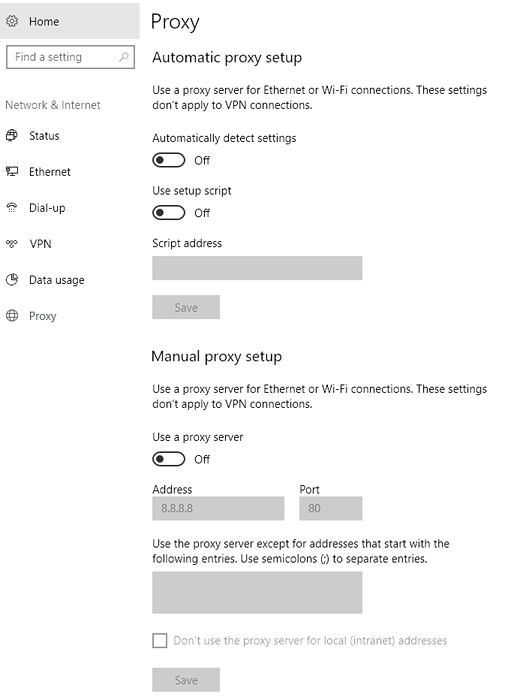
Di sini anda mempunyai semua tetapan yang berkaitan dengan menubuhkan proksi di Windows. Ia pada dasarnya dibahagikan kepada dua konfigurasi: sama ada Automatik atau Manual Persediaan Proksi. Dalam 99% kes, semuanya harus ditetapkan Mati. Sekiranya ada yang dihidupkan, lalu lintas web anda dapat melalui proksi.
Panel kawalan
Sekiranya anda menggunakan versi Windows yang lebih lama atau jika anda suka cara lama, anda boleh mengedit tetapan yang sama melalui panel kawalan. Perhatikan bahawa cara yang anda pilih untuk mengedit tetapan, hanya ada satu set tetapan proksi di Windows.
Sebaik sahaja anda membuka panel kawalan, klik sahaja pilihan internet.
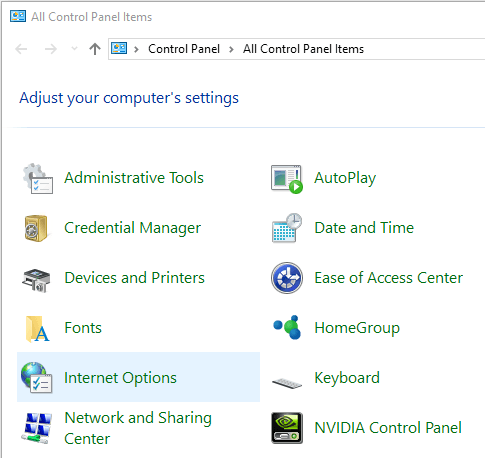
Dalam dialog Pilihan Internet, teruskan dan klik pada Sambungan tab dan kemudian klik Tetapan LAN di bawah.
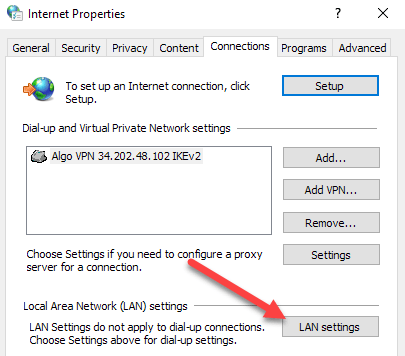
Di sini anda akan melihat semua tetapan yang sama seperti dalam aplikasi Tetapan yang ditunjukkan di atas. Apa sahaja yang anda konfigurasi di sini akan muncul di sana dan sebaliknya.
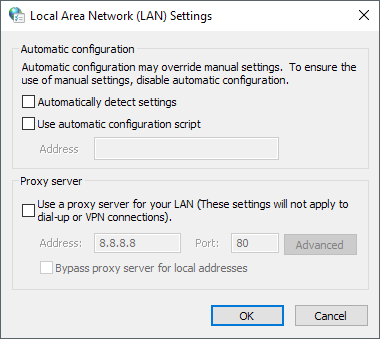
Semak tetapan proksi di Mac OS X
Sekiranya anda menggunakan Mac dengan OS X, maka prosedurnya serupa. Anda mesti menukar tetapan proksi di Keutamaan sistem kerana ini adalah di mana kebanyakan penyemak imbas menyemak secara automatik.
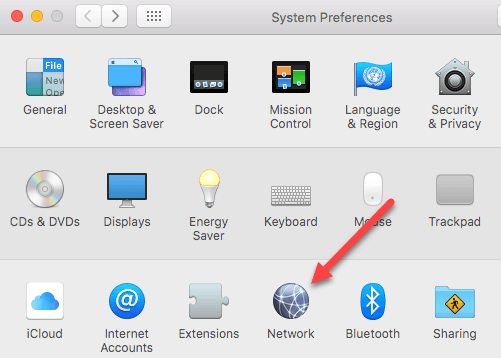
Buka Pilihan Sistem dan Klik Rangkaian. Di sebelah kiri, pastikan anda memilih sambungan rangkaian yang disambungkan atau aktif. Anda boleh mempunyai tetapan proksi yang berbeza untuk setiap jenis sambungan rangkaian.
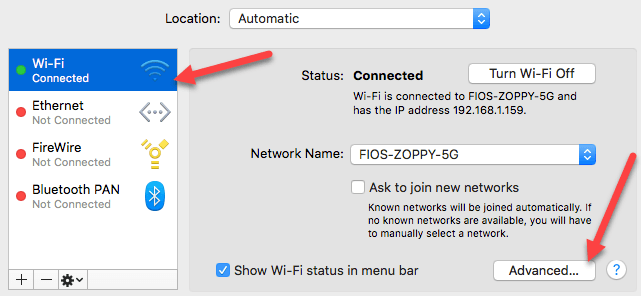
Di bahagian bawah, klik pada Lanjutan butang. Klik pada Proksi tab dan anda akan melihat sekumpulan protokol yang berbeza yang boleh anda konfigurasikan.
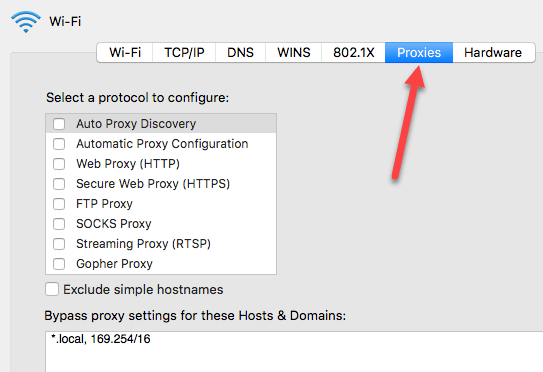
Contohnya, jika anda mengklik Proksi Web (HTTP), Anda akan dapat memasukkan alamat IP pelayan proksi, nombor port, nama pengguna dan kata laluan.
Periksa tetapan proksi di linux
Di Linux, ia sangat bergantung pada pengedaran yang anda jalankan. Walau bagaimanapun, kebanyakannya akan menjadi beberapa versi kde atau gnome. Sebagai contoh, di Linux Mint Cinnamon, yang didasarkan pada Gnome, anda akan mengklik butang dan kemudian klik Tetapan sistem.
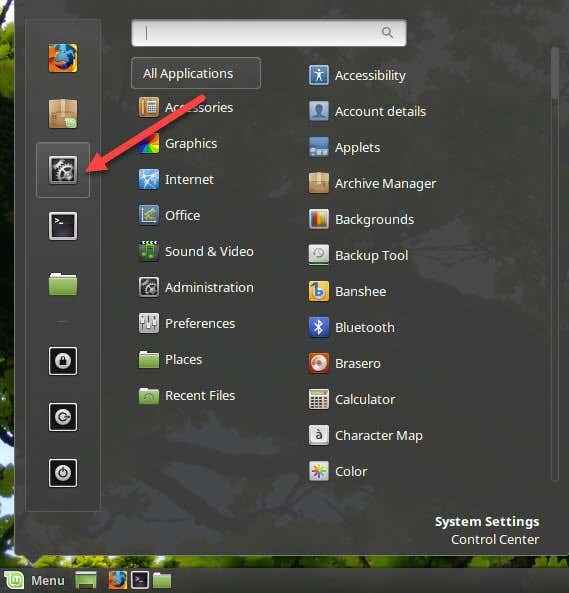
Seterusnya, anda akan tatal ke bawah Perkakasan Dan kemudian klik pada Rangkaian.
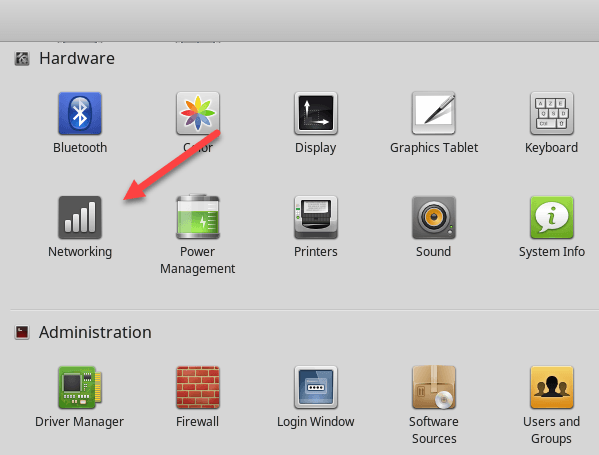
Akhirnya, jika anda mengklik Proksi rangkaian, Anda boleh memilih dari Automatik atau Manual.
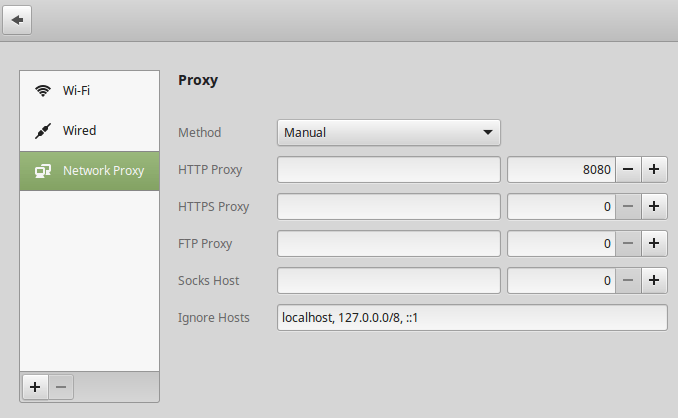
Ini adalah prosedur yang sama untuk Ubuntu juga, yang menggunakan perpaduan dan gnome. Ia akan berbeza jika anda menggunakan persekitaran desktop yang berbeza. Sekiranya anda mempunyai sebarang pertanyaan, jangan ragu untuk memberi komen. Nikmati!
- « Apakah perbezaan antara WPA2, WPA, WEP, AES, dan TKIP?
- Nama Pengguna dan Kata Laluan Default Akses Web VMware Server Web »

